- 1,000以上のビデオやオーディオの形式に変換
- 動画をいれたら、最短1秒で変換可能!
- 一万以上のサイトから動画を高速ダウンロード
- そのままに品質で動画を圧縮
- DVD・Blu-ray・音楽CDを作成
- 画面録画・GIF作成・画像変換など高性能
Spotifyでダウンロードした音楽をパソコンで再生する方法
昨今、音楽のストリーミングサービスが人気です。中でもSpotify(スポティファイ)は配信楽曲が5000万曲以上もあり、パソコンやスマホ、ゲーム機などで聴くことができます。また、ダウンロードして聴くこともできるので、場所や時間に捉われず楽しめるのも魅力です。
Part1.Spotify(スポティファイ)とは?
Spotify(スポティファイ)は音楽ストリーミングサービスの一つで、スウェーデンのスポティファイ・テクノロジーによって運営されています。同社は創業1年半で、800万人以上のユーザーを獲得しており、2011年にはアメリカ進出を果たしています。同サービスはパソコンやスマートフォン等のデバイスに対応しており、音楽配信サービスでは世界最王手となります。日本では、2016年にサービスが開始されました。Spotify(スポティファイ)は経営理念として海賊版の撲滅を掲げており、違法ダウンロード等の絶滅にも取り組んでいます。その甲斐もあって、発足後は海賊版の普及を著しく低下させています。2015年にはソニーと提携し、ソニー・コンピュータエンタテイメントのゲーム機で同サービスが利用可能となりました。
Part2.Spotify(スポティファイ)の使い方
Spotify(スポティファイ)は月額980円(2020年1月現在)で、およそ5000万曲の音楽が聴き放題となります。その種類は旧作から最新作まで揃っており、市場のほぼすべての楽曲が聴けることになります。加えて、Spotify(スポティファイ)には未知の良曲に出会える機能も備わっています。これはユーザーの聴取趣向をAIが学習して、お勧めの楽曲を提供してくれるものです。勿論、世界中での聴取ランキングなどもチェックできるので、各国の最新トレンドも把握できるのが魅力です。当サービスには無料版も用意されており、機能上の制約はあるものの、普段使いには支障なく楽曲を楽しめます。
Spotify(スポティファイ)の使い方としては、先ずパソコンにPCアプリ版をインストールします。その際には、公式サイトでアカウント登録し、ログインしておく必要があります。インストールが完了したら、画面右上の矢印をクリックして、「設定」を行います。ストリーミングの音質では、「自動」又は「標準音質」が推奨されます。ソーシャル設定をONにすると、ユーザーが聴いた楽曲やプレリストが公開されます。それ故、公開したくなければOFFにします。また、ローカルファイルをONにすれば、パソコンに保存された他の楽曲が当アプリで聴けるようになります。そして、自動再生をONにしておくことで、選択した曲の再生が終了しても、アプリが推奨する楽曲が自動で再生されます。
Part3.UniConverterでspotifyの音楽をmp3に変換する方法
UniConverter(スーパーメディア変換!)はオーディオ及び動画に関して、豊富なコンバージョン機能を備えたソフトです。特にWindows上のオーディオファイルのコンバートに強みを発揮します。様々なオーディオフォーマットを変換できるだけでなく、動画ファイルをオーディオファイルに変換することも可能です。
UniConverter(スーパーメディア変換!) -Spotify変換
Spotifyでダウンロードした音楽をパソコンで再生する方法
- 30倍の超高速かつ高画質にビデオを変換可能
- 高画質HD,MP4,MOV,WMV,M2TS,VOB,VROなど、多種類形式の入力・出力に対応
- 100種類以上のWebサイトから動画をダウンロード可能
- DVDの抽出&変換&作成し、Youtubeなどの動画をDVDへ作成可能
- 編集機能でビデオをトリムしたり、回転したり、ビデオに透かし、字幕などを追加したりすることができます。
step1.Spotify(スポティファイ)の楽曲ファイルをmp3に変換するには、先ずUniConverterの操作パネルから「音声変換」を選択して同楽曲ファイルを追加します。
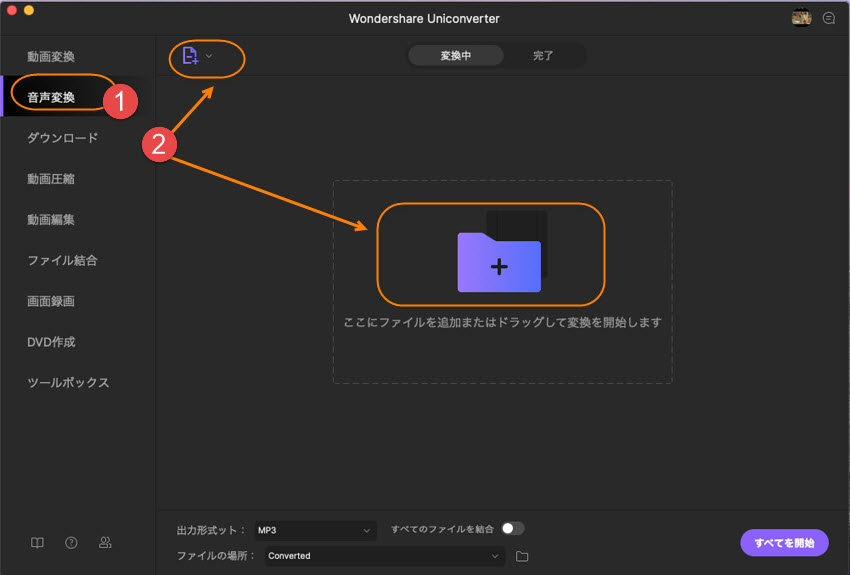
step2.次に「出力形式を一括指定」のタブを開き、ポップアップウインドウで「音声」を選びます。その際に出力形式としてmp3にチェックを入れ、出力ファイルの品質を選んで次に進みます。
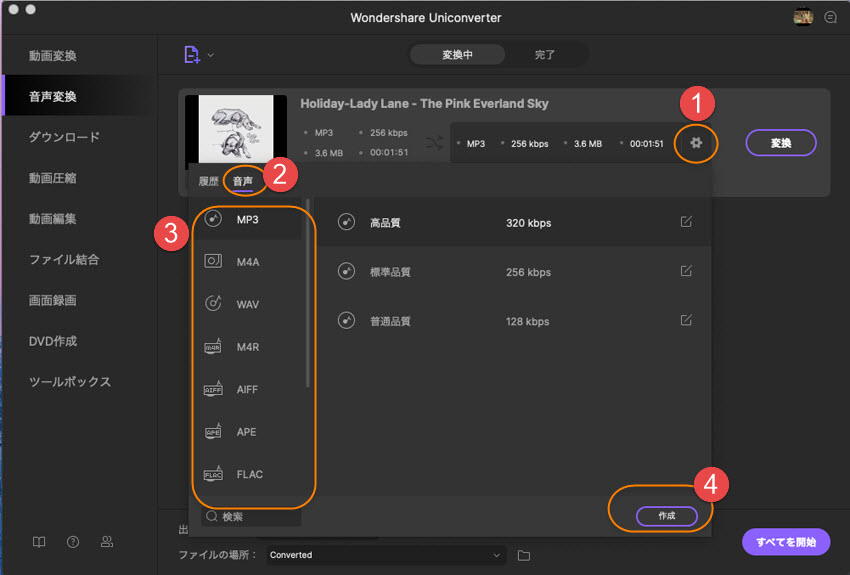
step3.そして、選択項目を確認した後「一括変換」をクリックすれば、Spotify(スポティファイ)のオーディオファイルがmp3に変換されます。
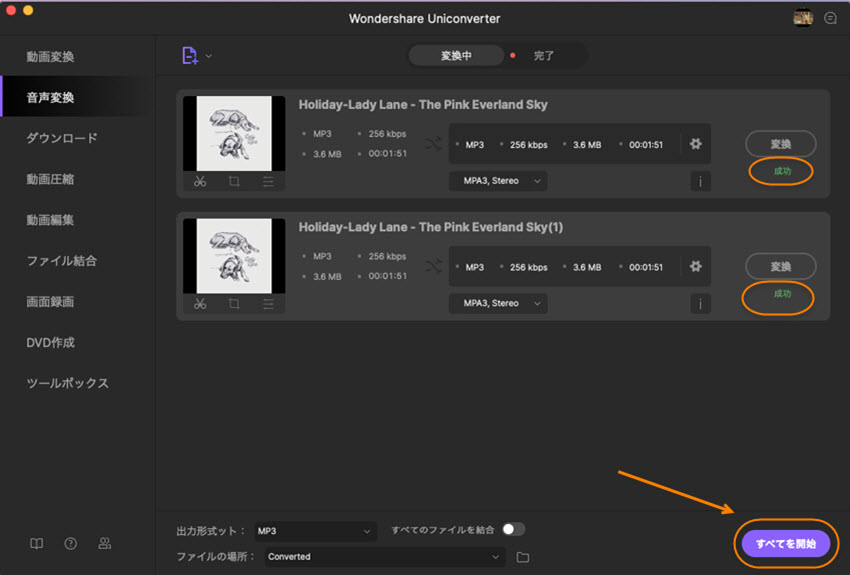
step4.因みにファイルロケーションタブ付近のフォルダを開けば、変換済みのファイルが確認できます。
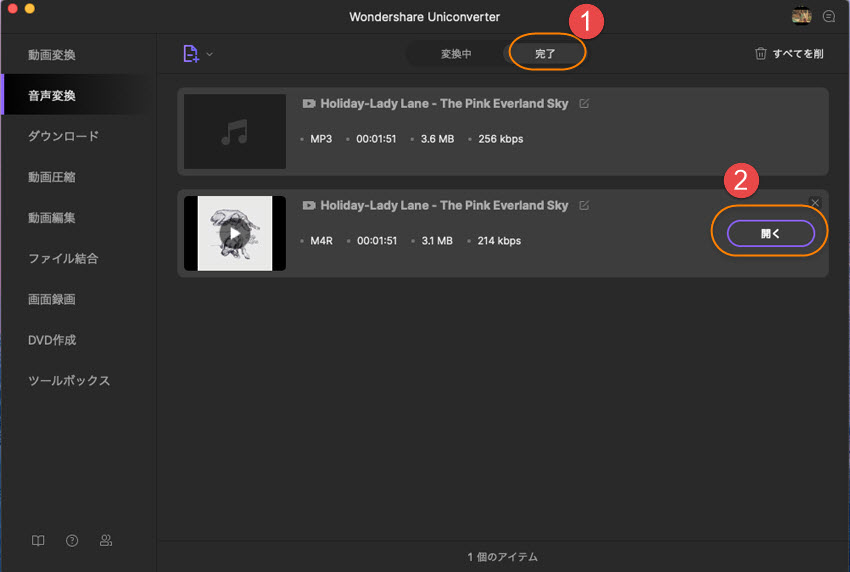
Spotify(スポティファイ)のプレミアムプランでは、楽曲をダウンロードして楽しむことが出来ます。但し、ファイルはOGG形式なので、Spotifyのアプリ以外では再生できません。それ故、ダウンロードした楽曲を楽しむには、mp3のような汎用性の高いフォーマットにする必要があります。UniConverter(スーパーメディア変換!)は、様々なオーディオファイルの変換に強みがあります。
